Lors de l’installation ou de la réinstallation d’un programme, si vous recevez une erreur disant — Erreur fatale, L’installation échoue, L’installation s’est terminée prématurément en raison d’une erreurou Le programme d’installation s’est arrêté prématurément, alors c’est principalement à cause de quelque chose qui peut être laissé par la désinstallation précédente – et qui est à l’origine de ce problème. Lorsque les programmes se désinstallent, ils laissent derrière eux des fichiers, et si la désinstallation n’était pas terminée, cela entraînerait une telle erreur.

L’installation s’est arrêtée prématurément à cause d’une erreur
L’installation s’est arrêtée prématurément à cause d’une erreur est une erreur générique qui peut se produire lors de l’installation ou de la réinstallation d’un logiciel. Ainsi, les solutions que nous suggérons ici fonctionnent pour des problèmes similaires.
- Utiliser un programme de désinstallation tiers
- Installer en état de démarrage minimal
- Redémarrez le service d’installation de Windows
- Réenregistrer le service Windows Installer
- Réenregistrez VBScript.dll.
Une fois cela fait, assurez-vous de télécharger une nouvelle copie du logiciel que vous souhaitez installer.
1]Utilisez un programme de désinstallation tiers

Si la désinstallation du logiciel n’était pas complète, il laisserait des fichiers qui pourraient en être la cause. Nous vous suggérons d’utiliser un programme de désinstallation tiers qui peut rechercher les fichiers inutiles, les entrées de registre et nettoyer les fichiers temporaires. Programmes de désinstallation comme IObit Uninstaller, Revo Uninstaller et d’autres sont excellents pour une utilisation quotidienne.
2]Installer en état de démarrage minimal
Redémarrez votre ordinateur en état de démarrage minimal, puis essayez d’installer le logiciel. L’état Clean Boot n’exécute que les services nécessaires, et donc tout ce qui bloque l’installation ne sera pas disponible.
Lecture connexe : Comment désinstaller des programmes en mode sans échec
3]Redémarrez le service Windows Installer

- Tapez services.msc dans l’invite Exécuter et appuyez sur Entrée
- Localisez le service d’installation de Windows.
- S’il est en cours d’exécution, cliquez sur le bouton Arrêter puis sur le bouton Démarrer.
- S’il n’est pas en cours d’exécution, cliquez sur le bouton Démarrer.
Ce service peut ajouter, modifier et supprimer des applications fournies sous forme de package Windows Installer (*.msi, *.msp). Si ce service est désactivé, tous les services qui en dépendent explicitement ne pourront pas démarrer.
4]Ré-enregistrer le service Windows Installer
- Ouvrez l’invite de commande ou PowerShell avec des privilèges d’administrateur.
- Désinscrire le service d’installation à l’aide de msiexec /unreg commande.
- Enregistrez le programme d’installation à l’aide de msiexec /regserver
Essayez de l’installer à nouveau.
5]Ré-enregistrer VBScript.dll
Vous devrez peut-être réenregistrer le fichier VBScript.dll en exécutant la commande suivante dans une invite de commandes avec élévation de privilèges :
regsvr32 vbscript.dll
Voyez si cela aide.
Enfin, si rien ne fonctionne, je vous recommande de partager vos journaux d’événements Windows avec le service client Microsoft.



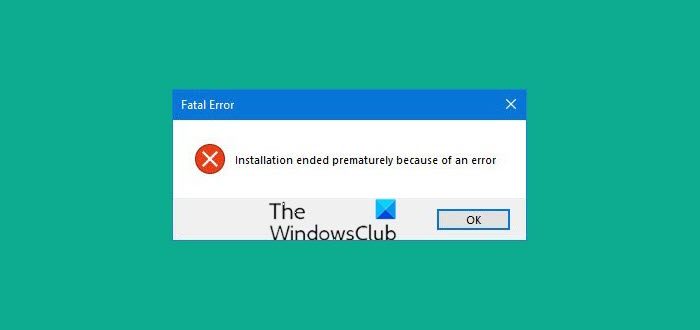
![[2023] 6 façons de copier / coller du texte brut sans formatage](https://media.techtribune.net/uploads/2021/03/5-Ways-to-Copy-Paste-Plain-Text-Without-Formatting-on-Your-Computer-shutterstock-website-238x178.jpg)





